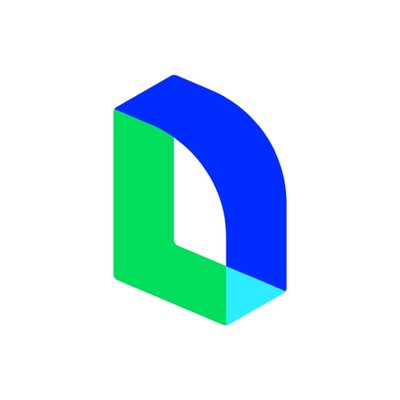ここでは、既にご活用中のLINE Message APIツールがある場合のWebhook設定方法を説明します。
Webhookの状態を確認する
⒈ LINE Developerにアクセスし、ログインします。
⒉ コンソール(ホーム)>プロバイダー>Messaging APIチャネル>Messaging API設定を選択します。
画面下部にWebhookの記載があります。

①の部分にTSUNAGARUで発行されたwebhookURLが記載されていれば、SUNAGARU SaaSと連携がされています。
このURLが記載されていない場合は、別のツールが連携されていますので、移行のタイミングで編集よりwebhookURLに連携を変更してください。

【例】https://receiver.tsunagaru.app:4000/webhook/******(****は個別の英数字が入ります)
webhookURLの確認方法はこちら
また、②のWebhookの利用が「有効」(緑色)になっていない場合は、URLが有効になっていないため、連携ができない状況ですので、ボタンをクリックして「有効」(緑色)に変更をお願いいたします。
⒊ LINEofficialAccountManagerの方でもwebhookが有効になっているか確認していきます。
LINE Official Account Manage>設定>応答設定>詳細設定>Webhookがオンになっているかを確認します。
設定がオフになっている場合は、オンへ設定を変更下さい。

Webhookが連携されているか確認する方法
⒈ TSUNAGARU SaaSでWebhookが確認されているか確認してみましょう。
まずは、TSUNAGARU SaaSにログインし、トップ>設定>LINEアカウント連携を開きます。
⒉ TSUNAGARU SaaSに連携しているLINE公式アカウントのリストから、確認したいアカウントのMessaging API「検証」ボタンをクリックします。
※ワークスペース管理者の権限を持った方のみ可能な作業です!※

⒊ 「TSUNAGARUの機能がご利用いただけます」の画面が出たら問題ありません。 利用不可になるようでしたら、今一度LINE Developerでご確認をお願い致します。